Bạn đang tham gia một cuộc gọi Skype và được thông báo rằng người kia không thể nghe thấy tiếng bạn, hoặc nếu có tín hiệu thì âm thanh cũng lào xào rất khó nghe. Đó là điều hay xảy ra với ngay cả các streamer chuyên nghiệp.
Có thể bạn đã cắm tai nghe chất lượng tốt, nhưng vì một số lý do, máy tính xách tay Windows vẫn gắng gượng ghi âm bằng micro tích hợp khủng khiếp của nó, hoặc đó cũng đều có thể là một vấn đề khó khăn hơn cần giải quyết.
Bài viết sau đây sẽ chỉ dẫn bạn cách test microphone Windows 10.
Cách kiểm tra micro trong Windows 10
1. Ở dưới cùng bên phải của màn hình, trên thanh tác vụ, tìm biểu trưng nhỏ trông giống như hình chiếc loa. Bạn cũng có thể có thể cần phải nhấp vào biểu trưng mũi tên hướng lên để hiển thị các biểu trưng đã biết thành ẩn khỏi thanh tác vụ.
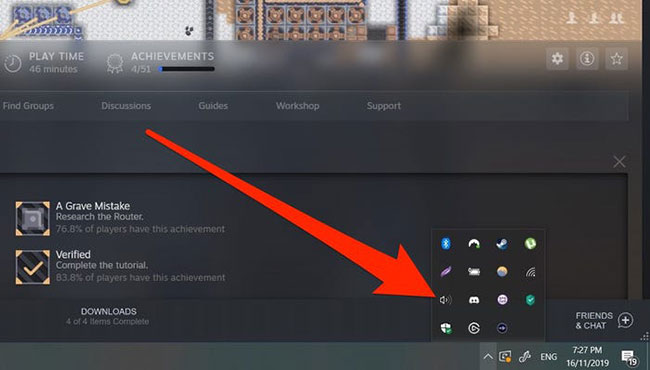
2. Nhấp chuột phải vào tượng trưng loa và chọn Open Sound Settings .
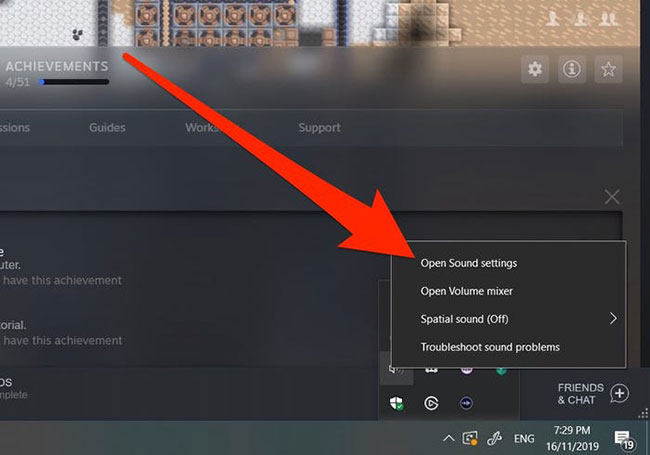
3. Cuộn xuống phần Input . Windows sẽ cho bạn biết micro nào hiện đang là mặc định – nói cách khác là micro nào đang được sử dụng ở thời điểm hiện tại – cùng một thanh màu xanh hiển thị mức âm lượng. Hãy thử nói vào micro. Nếu thanh màu xanh thay đổi khi bạn tăng và giảm âm lượng giọng nói, điều đó có tức là nó đang làm việc chính xác.
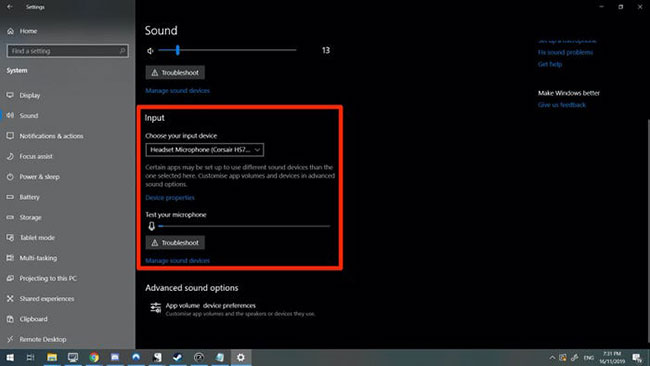
4. Nếu máy tính của bạn sử dụng micro không chinh xác, bạn cũng đều có thể thay đổi nó bằng cách nhấp vào menu drop-down và thay thế bằng một tùy chọn mới. Nhớ đáp ứng micro muốn dùng được cắm chính xác, nếu không nó sẽ không xuất hiển thị trên menu.
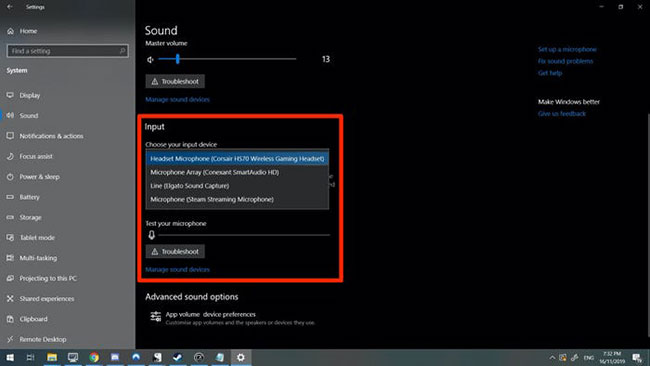
Làm sao để hiểu âm thanh thực thụ như thế nào?
Phương pháp này sẽ cho thấy liệu Windows có phát giác micro của bạn hay không, nhưng không cho bạn biết âm thanh thực thụ như thế nào.
Nếu bạn mong muốn biết chuẩn xác âm thanh của micro, Audacity là chương trình thu thanh miễn phí cấp phép bạn nghe lại giọng của chính mình. Tất cả các gì bạn nên làm là tải xuống, chọn micro trong menu ở đầu chương trình và nhấn Record. Tham khảo bài viết: Cách ghi âm bằng Audacity trên máy tính để biết thêm chi tiết.
Từ khóa bài viết: truongthinh.info, windows 10, test microphone, test microphone windows 10, cách test microphone windows 10, các bước test microphone windows 10, kiểm tra micro trong Windows 10
Bài viết Cách test microphone Windows 10 được tổng hợp và biên tập bởi: truongthinh.info. Mọi ý kiến đóng góp và phản hồi vui lòng gửi Liên Hệ cho truongthinh.info để điều chỉnh. truongthinh.info xin cảm ơn.

